Usa Utility Disco per creare un array RAID 1 (mirror)
Un array RAID 1 contiene lo stesso set di dati su due o più dischi. Conosciuto anche come array con mirroring, RAID 1 è uno dei livelli RAID (Redundant Array of Independent Disks) supportati da OS X e Utilità disco. In un array RAID 1, assegni due o più dischi come set con mirroring. Dopo aver creato il set con mirroring, il Mac lo vede come un'unità disco singola.
Le informazioni in questo articolo si applicano a OS X Yosemite (10.10) tramite OS X Leopard (10.5).
Come funziona il tuo Mac con un array RAID 1
Quando il tuo Mac scrive i dati sul set con mirroring, duplica i dati su tutti i membri del set per garantire che i dati siano protetti dalla perdita in caso di guasto di un disco rigido nel set RAID 1. Finché un singolo membro del set rimane funzionante, il tuo Mac continua a funzionare normalmente, dandoti accesso completo ai tuoi dati.
È possibile rimuovere un disco rigido difettoso da un set RAID 1 e sostituire il disco rigido con un disco rigido nuovo o riparato. Il set RAID 1 quindi si ricostruisce, copiando i dati dal set esistente al nuovo membro. Puoi continuare a utilizzare il tuo Mac durante il processo di ricostruzione perché avviene in background.
Perché RAID 1 non è un backup?
Sebbene sia comunemente usato come parte di una strategia di backup, RAID 1 di per sé non è un sostituto efficace per eseguire il backup dei dati con il software di backup per Mac o altri metodi.
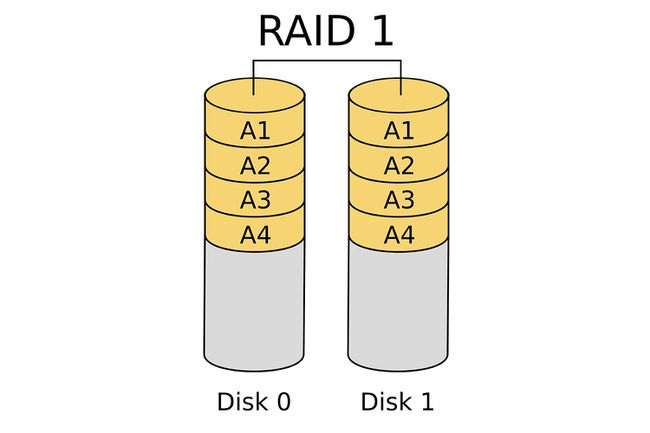
Tutti i dati scritti su un set RAID 1 vengono immediatamente copiati su tutti i membri del set; lo stesso vale quando si cancella un file. Non appena si cancella un file, quel file viene rimosso da tutti i membri del set RAID 1. Di conseguenza, RAID 1 non consente di recuperare versioni precedenti di dati, come la versione di un file modificato la settimana scorsa.
Perché utilizzare un mirror RAID 1?
L'utilizzo di un mirror RAID 1 come parte della strategia di backup garantisce il massimo tempo di attività e affidabilità. È possibile utilizzare RAID 1 per l'unità di avvio, un'unità dati o l'unità di backup.
Cosa ti serve per creare un mirror RAID 1
Per creare un mirror RAID 1 per il tuo Mac, hai bisogno di alcuni componenti di base.
- OS X Leopard (10.5) attraverso OS X Yosemite (10.10).
- Utilità disco, che è incluso con OS X.
- Due o più dischi rigidi. Il processo di creazione di set con mirroring RAID 1 cancella tutti i dati sui dischi rigidi. L'utilizzo di dischi rigidi della stessa marca e modello è consigliato ma non obbligatorio.
- Uno o più contenitori per unità. Gli utenti Mac Pro potrebbero avere a disposizione alloggiamenti per unità interne. Tutti gli altri hanno bisogno di uno o più contenitori per unità esterne. Se utilizzi più alloggiamenti per unità, dovrebbero essere della stessa marca e modello o almeno avere lo stesso tipo di interfacce, come FireWire, USB, Fulmineo SATA.
Il processo di creazione di un set RAID è relativamente semplice e non richiede molto tempo, ma cancellando le unità nel set RAID utilizzando l'opzione Zero Out Data è un processo dispendioso in termini di tempo che garantisce il massimo affidabilità.
Sebbene queste istruzioni funzionino per OS X Yosemite e versioni precedenti del sistema operativo, alcune dei passaggi, della nomenclatura o delle immagini mostrate in questo articolo potrebbero essere diverse per il tuo funzionamento sistema. Apple ha rimosso la capacità di creazione RAID da OS X El Capitan ma l'ha restituita, in un formato rivisto in OS X Sierra. Per creare un array RAID in El Capitan, utilizzare un'app di terze parti come SoftRAID Lite per creare e gestire array RAID.
Cancella le unità
I dischi rigidi utilizzati come membri del set di mirror RAID 1 devono essere prima cancellati.
Poiché stai creando un set RAID 1 in modo che i tuoi dati rimangano sempre accessibili, prenditi un po' di tempo in più e usa una delle Opzioni di sicurezza di Utility Disco, Azzera i dati, che cancella ogni disco rigido.
Quando si azzerano i dati, si forza il disco rigido a verificare la presenza di blocchi di dati errati durante il processo di cancellazione e contrassegnare i blocchi danneggiati come non utilizzabili. Ciò riduce la probabilità di perdere dati a causa di un blocco difettoso sul disco rigido. Inoltre, aumenta il tempo necessario per cancellare le unità da pochi minuti a un'ora o più per unità.
Cancella le unità utilizzando l'opzione Zero Out Data
Cancellare ciascuna delle unità che si intende utilizzare nel set di mirror RAID 1.
Collega i dischi rigidi che intendi utilizzare al tuo Mac e accendili.
Lanciare Utilità disco, situato in Applicazioni > Utilità.
-
Selezionare il disco rigido che si intende utilizzare nel set di mirror RAID 1 dall'elenco nel riquadro di sinistra. Seleziona l'unità, non il nome del volume che appare rientrato sotto il nome dell'unità.
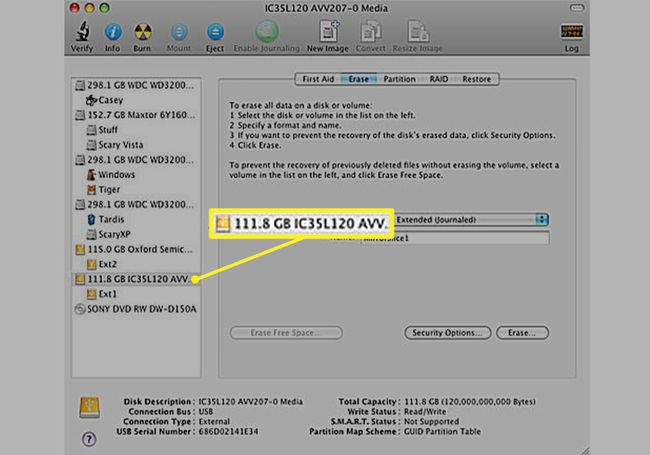
-
Clicca il Cancellare scheda.
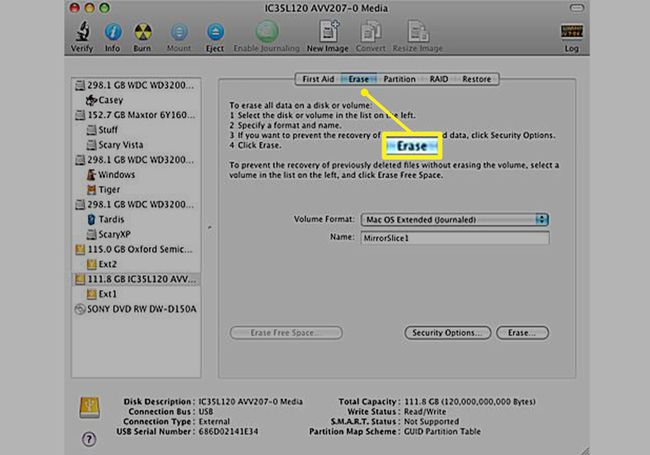
-
Dal Formato volume menu a discesa, selezionare Mac OS X esteso (giornale) come formato da utilizzare.
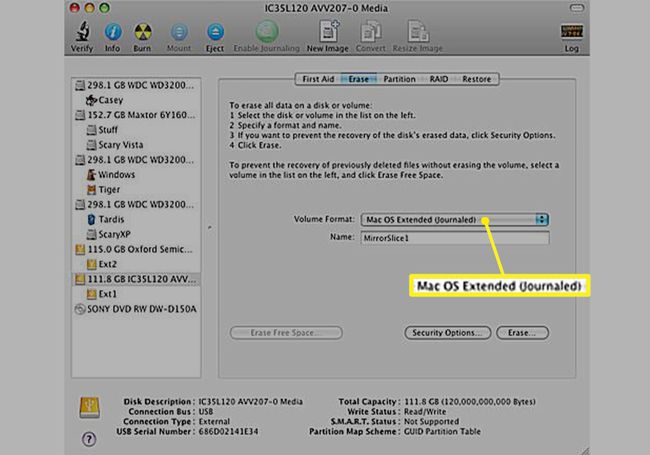
-
Immettere un nome per il volume.

-
Clic Opzioni di sicurezza.
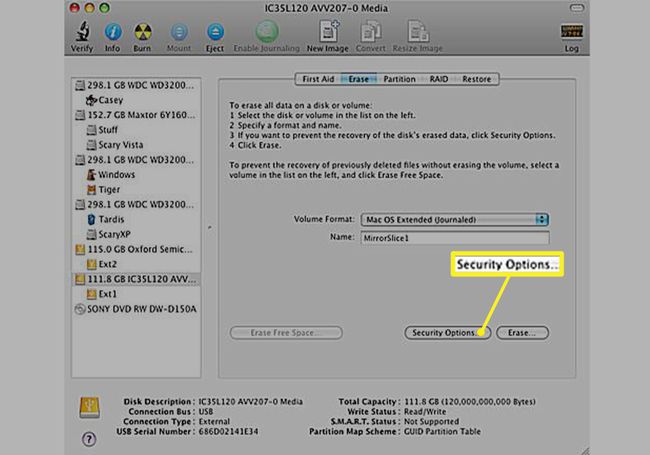
Seleziona il Azzera i dati opzione di sicurezza e quindi fare clic su ok.
-
Clic Cancellare.

Ripetere i passaggi da 3 a 9 per ogni disco rigido aggiuntivo che farà parte del set di mirror RAID 1. Assegna a ciascun disco rigido un nome univoco.
Crea il set di mirror RAID 1
Dopo aver cancellato le unità che prevedi di utilizzare per il set RAID 1, sei pronto per creare il set di mirror.
Se utilizzi macOS Big Sur, Catalina o Mojave, creerai un set di dischi aprendo Utility Disco e selezionando File > Assistente RAID. Seleziona un tipo di set e scegli le altre opzioni, quindi seleziona Creare > Fatto.
Lanciare Utilità disco se l'applicazione non è aperta.
-
Selezionare uno dei dischi rigidi che si intende utilizzare nel set di mirror RAID 1 da Unità/Volume elenco nel riquadro sinistro della finestra Utility Disco.

-
Clicca il RAID scheda.

-
Immettere un nome per il set di mirror RAID 1. Questo è il nome che viene visualizzato sul desktop.

-
Selezionare Mac OS esteso (con journaling) dal Formato volume menu a discesa.
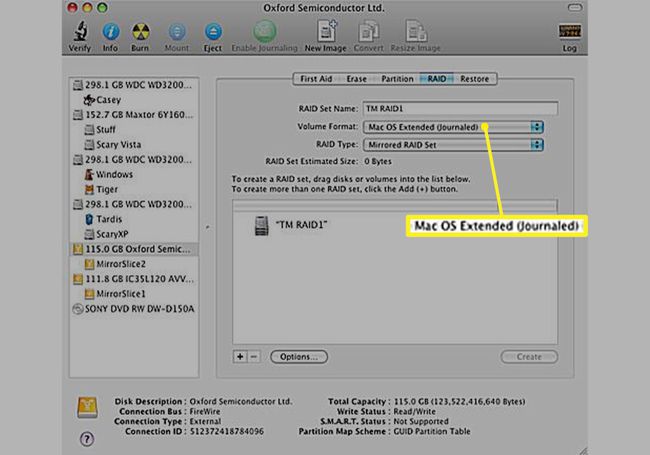
-
Selezionare Set RAID con mirroring come la Tipo di incursione.
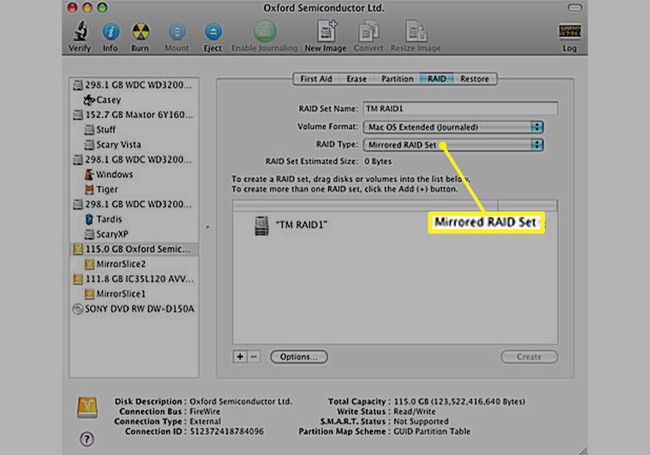
-
Clic Opzioni.
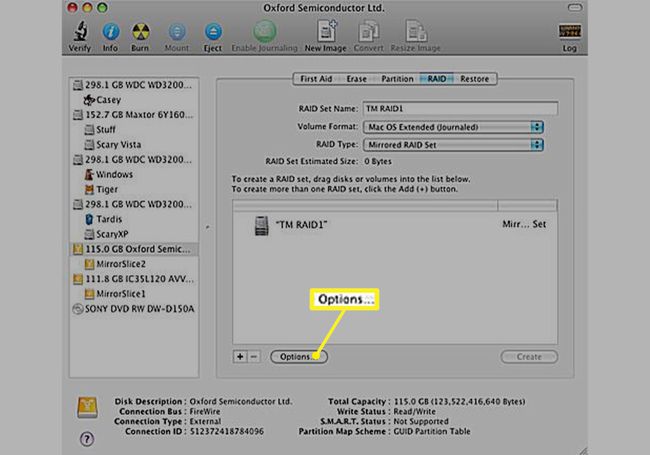
Imposta la dimensione del blocco RAID. La dimensione del blocco dipende dal tipo di dati che si intende archiviare sul set di mirror RAID 1. Per un uso generale, considerare una dimensione del blocco come 256K o superiore per ottimizzare le prestazioni del RAID.
-
Selezionare Ricostruisci automaticamente il set di mirror RAID per il set di mirror RAID 1 che si sta creando per ricostruirsi automaticamente se i membri del RAID non sono più sincronizzati.
La creazione automatica potrebbe non essere una buona idea quando si utilizza il set di mirror RAID 1 per applicazioni ad alta intensità di dati. Anche se viene eseguito in background, la ricostruzione di un set di mirror RAID utilizza processore risorse e potrebbe influire sull'utilizzo del Mac.
Fai le tue scelte sulle opzioni e clicca ok.
Clicca il + (segno più) per aggiungere il set di mirror RAID 1 all'elenco degli array RAID.
Aggiungi Slice (dischi rigidi) al tuo set di mirror RAID 1
Con il set di mirror RAID 1 ora disponibile nell'elenco degli array RAID, è il momento di aggiungere membri o sezioni al set.
Trascina un disco rigido dal riquadro sinistro di Utility Disco sul nome dell'array RAID che hai creato. Ripetere questa operazione per ogni unità che si desidera aggiungere al set di mirror RAID 1. Per un RAID con mirroring è richiesto un minimo di due slice, o dischi rigidi. Dopo aver aggiunto i dischi rigidi al set di mirror RAID 1, sei pronto per creare il volume RAID finito da utilizzare per il tuo Mac.
-
Clic Creare.

UN Creazione RAID Il foglio di avviso viene visualizzato per ricordare che tutti i dati sulle unità che compongono l'array RAID stanno per essere cancellati. Clic Creare continuare.
Durante la creazione del set di mirror RAID 1, Utility Disco rinomina l'individuo volumi che compongono il RAID impostato su "RAID Slice". Quindi crea il set di mirror RAID 1 e lo monta come un normale volume del disco rigido sul desktop del tuo Mac.
La capacità totale del set di mirror RAID 1 creato è uguale al membro più piccolo del set, meno un sovraccarico per i file di avvio RAID e la struttura dei dati.
Ora puoi chiudere Utility Disco e utilizzare il set di mirror RAID 1 come se fosse un qualsiasi altro volume del disco sul tuo Mac.
Utilizzo del nuovo set di mirror RAID 1
OS X tratta i set RAID creati con Utility Disco come volumi standard del disco rigido. Di conseguenza, è possibile utilizzarli come volumi di avvio, volumi di dati o volumi di backup.
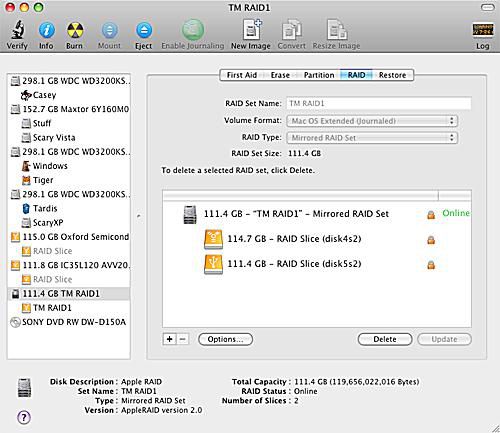
Ora che hai finito di creare il set di mirror RAID 1, ecco alcuni suggerimenti per il suo utilizzo.
Pezzi di ricambio caldi
È possibile aggiungere volumi aggiuntivi a un mirror RAID 1 in qualsiasi momento, anche dopo la creazione dell'array RAID. Le unità aggiunte dopo la creazione di un array RAID sono note come hot spare. L'array RAID non utilizza hot spare a meno che un membro attivo del set non si interrompa.
A quel punto, l'array RAID utilizza automaticamente un hot spare in sostituzione del disco rigido guasto e avvia automaticamente un processo di ricostruzione per convertire l'hot spare in un membro attivo dell'array. Quando si aggiunge un hot spare, il disco rigido deve essere uguale o più grande del membro più piccolo del set di mirror RAID 1.
Ricostruzione
La ricostruzione può verificarsi ogni volta che un'unità del set di mirror RAID 1 non è più sincronizzata: i dati su un'unità non corrispondono ad altri membri del set. Quando ciò si verifica, il processo di ricostruzione inizia automaticamente, supponendo che sia stata selezionata l'opzione di ricostruzione automatica durante il processo di creazione del set di mirror RAID 1. Durante il processo di ricostruzione, i dati del disco non sincronizzato vengono ripristinati dai membri rimanenti del set.
Il processo di ricostruzione richiede tempo. Sebbene tu possa continuare a utilizzare il tuo Mac come al solito durante la ricostruzione, non dovresti dormire o spegni il Mac durante il processo.
La ricostruzione può verificarsi per ragioni che vanno oltre un guasto del disco rigido. Alcuni eventi comuni che attivano una ricostruzione sono un arresto anomalo di OS X, un'interruzione di corrente o lo spegnimento improprio del Mac.
